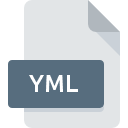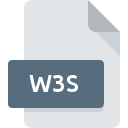
Dateiendung W3S
Warcraft 3 Sounds Definition Format
-
Category
-
Popularität0 ( votes)
Was ist W3S-Datei?
Das Dateinamensuffix W3S wird hauptsächlich für Warcraft 3 Sounds Definition Format -Dateien verwendet. W3S-Dateien werden von Softwareanwendungen unterstützt, die für Geräte verfügbar sind, auf denen ausgeführt wird. Die Datei "W3S" gehört zur Kategorie "Computerspieldateien", genau wie die in unserer Datenbank aufgelisteten Dateinamenerweiterungen "1509". Das beliebteste Programm zum Verarbeiten von W3S-Dateien ist Warcraft III: Reign of Chaos, Benutzer können jedoch unter 1 verschiedenen Programmen auswählen, die dieses Dateiformat unterstützen. Die Software Warcraft III: Reign of Chaos wurde von Blizzard Entertainment, Inc. entwickelt, und auf der offiziellen Website finden Sie möglicherweise weitere Informationen zu W3S-Dateien oder zum Softwareprogramm Warcraft III: Reign of Chaos.
Programme die die Dateieendung W3S unterstützen
Dateien mit dem Suffix W3S können auf jedes mobile Gerät oder auf jede Systemplattform kopiert werden. Möglicherweise können sie jedoch nicht ordnungsgemäß auf dem Zielsystem geöffnet werden.
Programme die die W3S Datei bedienen
Updated: 08/26/2020
Wie soll ich die W3S Datei öffnen?
Es kann viele Gründe geben, warum du Probleme mit der Öffnung von W3S-Dateien auf einem bestimmten System hast. Was wichtig ist, können alle allgemeinen Probleme im Zusammenhang mit Dateien mit der Dateiendung W3S von den Benutzern selbst gelöst werden. Der Prozess ist schnell und erfordert keinen IT-Experten. Wir haben für Sie eine Liste erstellt, die Ihnen bei der Lösung der Probleme mit W3S-Dateien hilft.
Schritt 1. Downloaden und installieren Sie Warcraft III: Reign of Chaos
 Die häufigste Ursache, die verhindert, dass Benutzer ROZ-Dateien öffnen, ist, dass auf dem System des Benutzers kein Programm installiert ist, das ROZ-Dateien verarbeiten kann. Dieser ist einfach. Wählen Sie Warcraft III: Reign of Chaos oder eines der empfohlenen Programme (z. B. Warcraft III: The Frozen Throne) und laden Sie es von der entsprechenden Quelle herunter und installieren Sie es auf Ihrem System. Oben auf der Seite befindet sich eine Liste mit allen Programmen, die nach den unterstützten Betriebssystemen gruppiert sind. Die sicherste Methode zum Herunterladen von Warcraft III: Reign of Chaos ist das Aufrufen der Entwickler-Website (Blizzard Entertainment, Inc.) und das Herunterladen der Software über die angegebenen Links.
Die häufigste Ursache, die verhindert, dass Benutzer ROZ-Dateien öffnen, ist, dass auf dem System des Benutzers kein Programm installiert ist, das ROZ-Dateien verarbeiten kann. Dieser ist einfach. Wählen Sie Warcraft III: Reign of Chaos oder eines der empfohlenen Programme (z. B. Warcraft III: The Frozen Throne) und laden Sie es von der entsprechenden Quelle herunter und installieren Sie es auf Ihrem System. Oben auf der Seite befindet sich eine Liste mit allen Programmen, die nach den unterstützten Betriebssystemen gruppiert sind. Die sicherste Methode zum Herunterladen von Warcraft III: Reign of Chaos ist das Aufrufen der Entwickler-Website (Blizzard Entertainment, Inc.) und das Herunterladen der Software über die angegebenen Links.
Schritt 2. Aktualisieren Sie Warcraft III: Reign of Chaos auf die neueste Version
 Wenn auf Ihren Systemen bereits " Warcraft III: Reign of Chaos installiert ist und die W3S-Dateien immer noch nicht ordnungsgemäß geöffnet werden, überprüfen Sie, ob Sie über die neueste Version der Software verfügen. Manchmal führen Softwareentwickler neue Formate ein, die bereits zusammen mit neueren Versionen ihrer Anwendungen unterstützt werden. Der Grund, warum Warcraft III: Reign of Chaos keine Dateien mit W3S verarbeiten kann, kann sein, dass die Software veraltet ist. Die neueste Version von Warcraft III: Reign of Chaos sollte alle Dateiformate unterstützen, die mit älteren Versionen der Software kompatibel waren.
Wenn auf Ihren Systemen bereits " Warcraft III: Reign of Chaos installiert ist und die W3S-Dateien immer noch nicht ordnungsgemäß geöffnet werden, überprüfen Sie, ob Sie über die neueste Version der Software verfügen. Manchmal führen Softwareentwickler neue Formate ein, die bereits zusammen mit neueren Versionen ihrer Anwendungen unterstützt werden. Der Grund, warum Warcraft III: Reign of Chaos keine Dateien mit W3S verarbeiten kann, kann sein, dass die Software veraltet ist. Die neueste Version von Warcraft III: Reign of Chaos sollte alle Dateiformate unterstützen, die mit älteren Versionen der Software kompatibel waren.
Schritt 3. Weisen Sie Warcraft III: Reign of Chaos zu W3S-Dateien
Wenn das Problem im vorherigen Schritt nicht behoben wurde, sollten Sie W3S-Dateien mit der neuesten Version von Warcraft III: Reign of Chaos verknüpfen, die Sie auf Ihrem Gerät installiert haben. Die Zuordnung von Dateiformaten zur Standardanwendung kann je nach Plattform in Details unterschiedlich sein, die grundlegende Vorgehensweise ist jedoch sehr ähnlich.

Auswahl der Anwendung erster Wahl in Windows
- Wählen Sie den Eintrag aus dem Dateimenü, auf das Sie durch Klicken mit der rechten Maustaste auf die Datei W3S zugreifen
- Klicken Sie auf und wählen Sie dann die Option
- Wählen Sie schließlich suchen, zeigen Sie auf den Ordner, in dem Warcraft III: Reign of Chaos installiert ist, aktivieren Sie das Kontrollkästchen Immer mit diesem Programm W3S-Dateien öffnen und bestätigen Sie Ihre Auswahl, indem Sie auf klicken

Auswahl der Anwendung erster Wahl in Mac OS
- Wählen Sie im Dropdown-Menü, auf das Sie durch Klicken auf die Datei mit der Dateiendung W3S zugreifen, die Option
- Öffnen Sie den Abschnitt indem Sie auf den Namen klicken
- Wählen Sie Warcraft III: Reign of Chaos und klicken Sie auf
- Wenn Sie die vorherigen Schritte ausgeführt haben, sollte eine Meldung angezeigt werden: Diese Änderung wird auf alle Dateien mit der Dateiendung W3S angewendet. Klicken Sie anschließend auf die Schaltfläche , um den Vorgang abzuschließen.
Schritt 4. Überprüfen Sie die ROZ auf Fehler
Sollte das Problem nach den Schritten 1 bis 3 weiterhin auftreten, überprüfen Sie, ob die Datei W3S gültig ist. Probleme beim Öffnen der Datei können aus verschiedenen Gründen auftreten.

1. Stellen Sie sicher, dass die betreffende ROZ nicht mit einem Computervirus infiziert ist
Wenn das W3S tatsächlich infiziert ist, blockiert die Malware möglicherweise das Öffnen. Es wird empfohlen, das System so bald wie möglich auf Viren und Malware zu überprüfen oder einen Online-Virenscanner zu verwenden. Wenn die W3S-Datei tatsächlich infiziert ist, befolgen Sie die nachstehenden Anweisungen.
2. Überprüfen Sie, ob die Datei beschädigt oder beschädigt ist
Wenn die W3S-Datei von einer anderen Person an Sie gesendet wurde, bitten Sie diese Person, die Datei erneut an Sie zu senden. Die Datei wurde möglicherweise fälschlicherweise kopiert, und die Daten haben ihre Integrität verloren. Dies schließt einen Zugriff auf die Datei aus. Beim Herunterladen der Datei mit der Endung W3S aus dem Internet kann ein Fehler auftreten, der zu einer unvollständigen Datei führt. Versuchen Sie erneut, die Datei herunterzuladen.
3. Stellen Sie sicher, dass Sie über die entsprechenden Zugriffsrechte verfügen
Es besteht die Möglichkeit, dass nur Benutzer mit ausreichenden Systemberechtigungen auf die betreffende Datei zugreifen können. Melden Sie sich von Ihrem aktuellen Konto ab und bei einem Konto mit ausreichenden Zugriffsrechten an. Öffnen Sie dann die Datei Warcraft 3 Sounds Definition Format.
4. Stellen Sie sicher, dass das System über ausreichende Ressourcen verfügt, um Warcraft III: Reign of Chaos auszuführen.
Die Betriebssysteme stellen möglicherweise genügend freie Ressourcen fest, um die Anwendung auszuführen, die W3S-Dateien unterstützt. Schließen Sie alle laufenden Programme und versuchen Sie, die Datei W3S zu öffnen.
5. Überprüfen Sie, ob Sie die neuesten Updates für das Betriebssystem und die Treiber haben
Das aktuelle System und die aktuellen Treiber machen Ihren Computer nicht nur sicherer, sondern können auch Probleme mit der Datei Warcraft 3 Sounds Definition Format lösen. Es ist möglich, dass eines der verfügbaren System- oder Treiberupdates das Problem mit W3S-Dateien behebt, die ältere Versionen der angegebenen Software betreffen.
Möchten Sie helfen?
Wenn Sie zusätzliche Informationen bezüglich der Datei W3S besitzen, würden wir sehr dankbar sein, wenn Sie Ihr Wissen mit den Nutzern unseres Service teilen würden. Nutzen Sie das Formular, dass sich hier befindet, und senden Sie uns Ihre Informationen über die Datei W3S.

 Windows
Windows